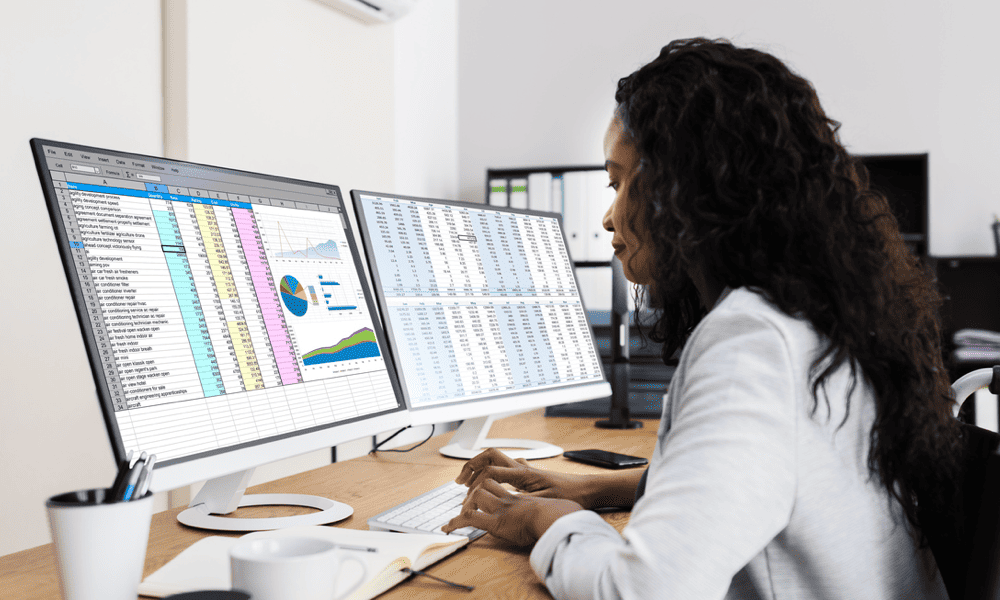Naj bo Microsoftovo površinsko namizje bolj prijazno in bolj enostavno za dotik
Površinska Microsoft Windows 8 Windows Rt / / March 18, 2020
Microsoftov vmesnik v slogu metroja je dovolj enostaven za krmarjenje po dotiku, a namizje je majhno in ga je težko dotikati. Tu je nekaj načinov, kako si olajšati.
Microsoftov vmesnik v slogu metroja je dovolj enostaven za krmarjenje po dotiku, a namizje ni majhno, težko ga je videti in ni optimizirano za dotik. Tu je nekaj preprostih nastavitev nastavitev, s katerimi bo namizje lažje uporabljati s prstom.
Spremenite nastavitve površinskega zaslona
Priporočam, da te spremembe izvedete s tipkovnico Touch ali Type, ker je to lažje. Če pa morate, lahko uporabite kretnje z dotikom.
Na namizju kliknite z desnim gumbom miške in izpraznite območje namizja in izberite Prilagodi.
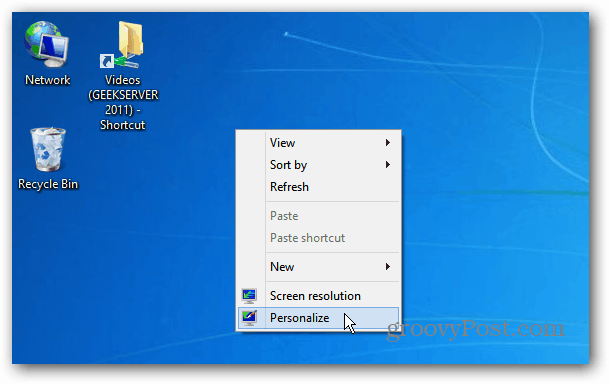
Če nimate tipkovnice, dolgo pritisnite prazen del namizja, dokler ne zagledate kvadratnega orisa. Sprostite prst in v kontekstnem meniju tapnite Prilagodi.
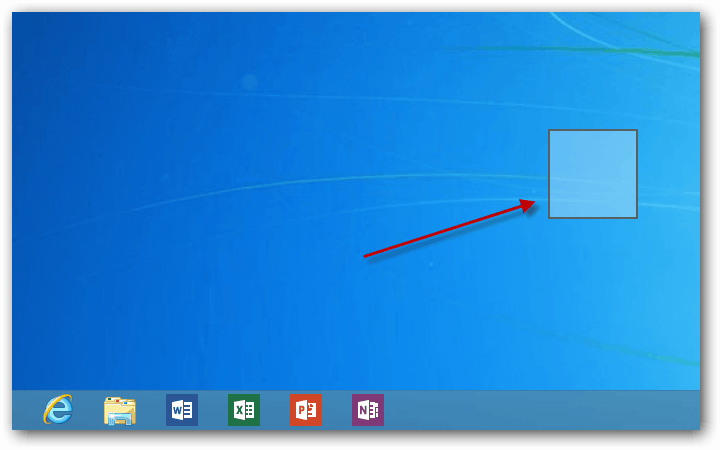
Ko se prikaže okno za prilagoditev, kliknite ali tapnite Zaslon pod Glej tudi.
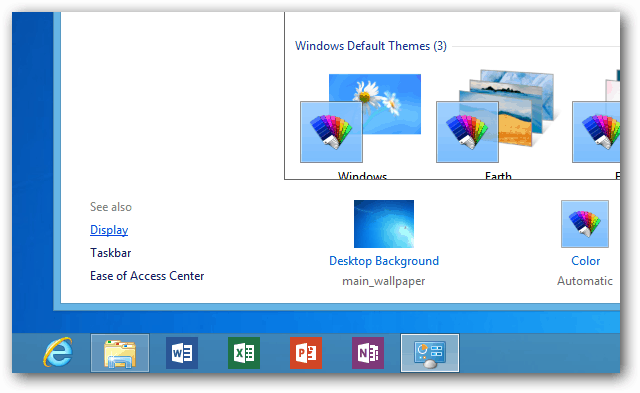
Zdaj v oknu zaslona pod možnostjo Spremeni velikost vseh elementov spremenite Manjšo v Srednjo 125% in tapnite gumb Uporabi.
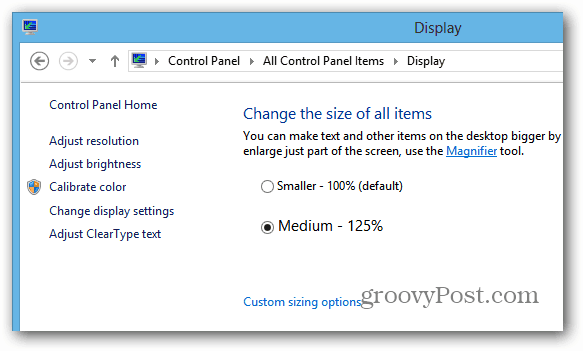
Če vam 125% ni dovolj, tapnite Možnosti velikosti po meri in izberite, kako veliko želite.
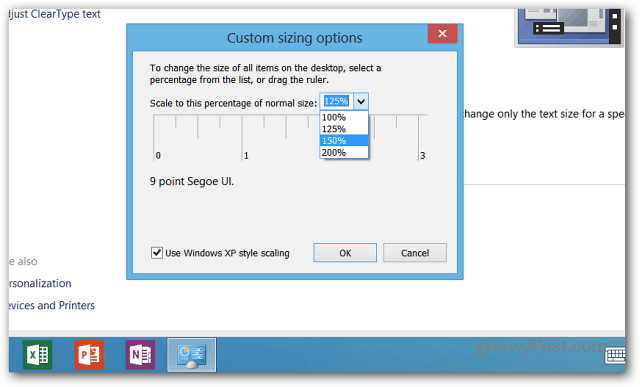
Nato boste pozvani, da se odjavite, preden se spremembe zgodijo.
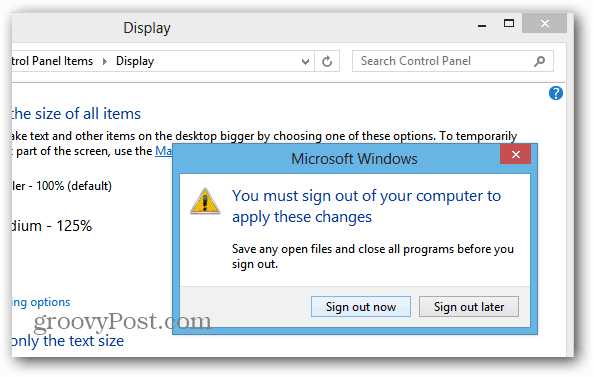
Ko se prijavite nazaj, bodo ikone na namizju in v File Explorerju večje in jih je lažje tapkati. Besedilo je tudi večje in med elementi v navigacijskem podoknu je več prostora.
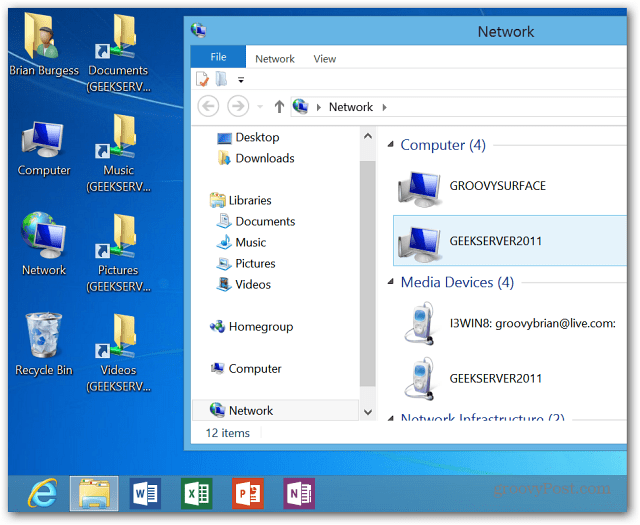
V tem primeru sem naredil vse 150% večje. Prehod na večjo velikost poveča vse na namizju, vključno s sistemom Office 2013, sistemskimi skrbniškimi orodji in Internet Explorerjem 10.
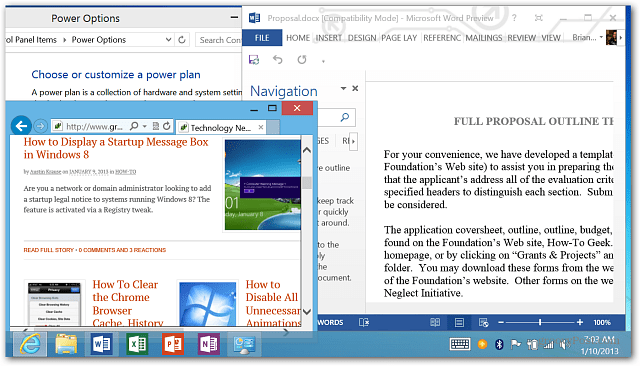
Namig: IE 10 bo na namizju večji, a če želite po straneh lažje krmariti, boste morda želeli manjše velikosti. Če želite spremeniti velikost strani, uporabite bližnjico na tipkovnici WinKey + - (pomišljaj).
Ikone odprite z enim klikom ali tapnite
Medtem ko se aplikacije Windows 8 odpirajo s preprostim dotikom na ploščici, namizje še vedno uporablja tradicionalni dvojni klik ali dvojni dotik brez tipkovnice, sledilne ploščice ali miške. Spremenite nastavitev, da odprete mape z enim dotikom.
Z namiznega zadetka Ctrl + X in izberite Nadzorna plošča.
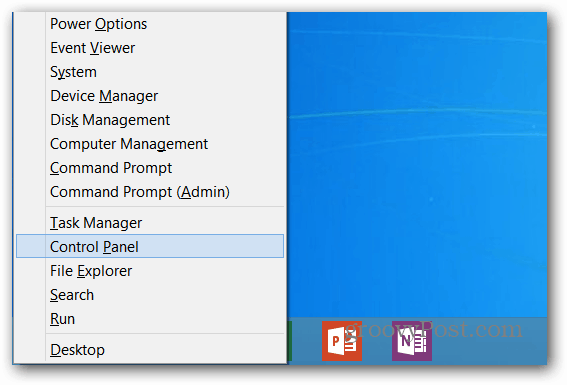
Ko se odpre nadzorna plošča, preklopite s prikaza kategorije na Veliko ikono.
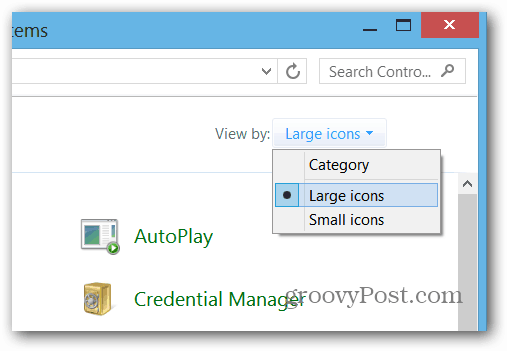
Kliknite ali tapnite Možnosti mape.
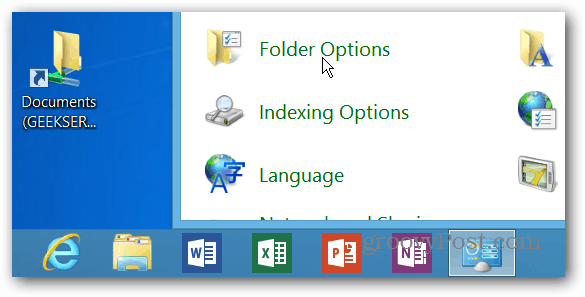
Lahko pa pridete tja, tako da vtipkate možnosti mape v polju Nastavitev iskanja in pod rezultati izberite ikono Možnosti map.
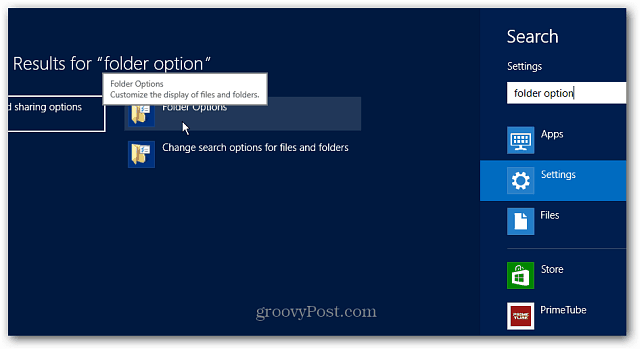
Na zaslonu Možnosti mape izberite »Enkratni klik, da odprete element (s točko na izbiro)« in kliknite V redu.
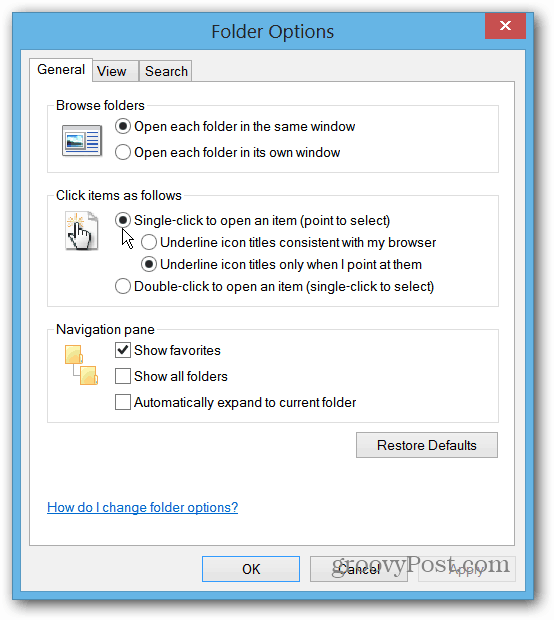
Nekaj, kar morate upoštevati pri spreminjanju te nastavitve. Windows 8 bo sinhroniziral vaše nastavitve med računalniki in napravami. Če spremenite to nastavitev na svoji površini, jo spremenite tudi na namizju ali prenosniku. Če ne želite, da so nastavitve z enim klikom na vašem običajnem računalniku, jih morate spremeniti nazaj ali pa izklopite funkcijo Nastavitve sinhronizacije.
Če pa spremenite velikost vseh elementov, prvi nasvet na začetku strani ne bo sinhroniziran z drugimi napravami. Večji predmeti bodo samo na vaši površini.
Ali imate namig Microsoftove površine za lažjo uporabo? Ustreli mi e-poštno sporočilo ali pusti komentar spodaj!